Jag har använt Gmail som min huvudsakliga e-posttjänst förår nu. Gmail: s hantering av skräppost är det som fick mig att hålla fast vid tjänsten och överge mitt Hotmail-konto. Där Gmail gör ett utmärkt jobb med att hantera skräppost finns det en viss typ av skräppost som det inte har något filter för; skräppost som inte är uppenbart skräppost, men fortfarande skräppost. Det här är e-postmeddelanden från personer som är legitima användare och inte försöker bedra dig med pengar utan försöker istället sälja saker; kontorsmöbler, webbutvecklingstjänster eller utbildningar som inte har något att göra med dig. Du kan markera dessa meddelanden som skräppost men Gmail kommer inte att behandla det som sådant och nästa e-postmeddelande från någon av dessa avsändare kommer till din primära inkorg. Det finns dock goda nyheter eftersom en ny blockfunktion rullas ut till Gmail-användare på webben och på Android. Blockfunktionen gör att användare kan blockera e-postmeddelanden via e-postadress. Så här använder du det.
På Android öppnar du det e-postmeddelande du aldrig vill haatt behöva se igen. Klicka på knappen mer bredvid knappen Svara / svara alla och längst ner i åtgärdsmenyn ser du blockalternativet.

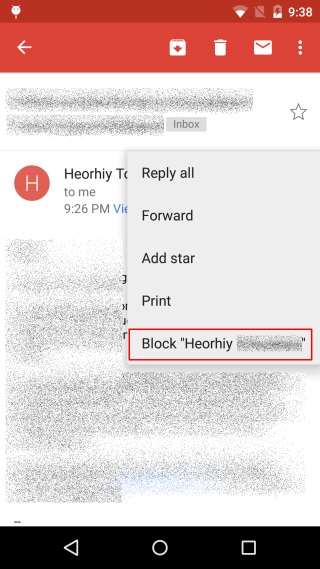
Efter det kommer du inte längre att bry dig medvarningar när du får ett e-postmeddelande från en blockerad adress. För Gmail-användare på webben klickar du på listrutan bredvid svaren / svarar alla-pilen och hittar alternativet Block i popup-menyn.
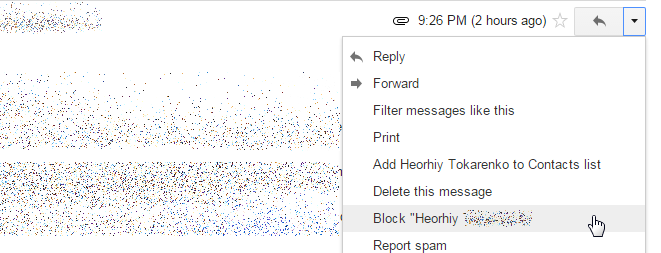
Funktionen rullas långsamt ut så om du inte ser den ännu, ge den några dagar.












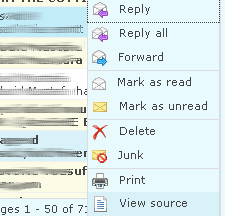
kommentarer